Gdziekolwiek jesteś, graj na pianinie używając przygotowanej przez markę CASIO, bezpłatnej Chordana Play for Piano. Użyj kabla USB, aby podłączyć smartfon lub tablet do kompatybilnego cyfrowego pianina CASIO i ciesz się wszechstronnością tej aplikacji. Przekonaj się, że dzięki niej, granie na klawiszach staje się łatwiejsze a ćwiczenia dają zdecydowanie więcej przyjemności. Aplikacja zawiera 50 utworów i umożliwia dodawanie własnych plików MIDI. Generuje partyturę muzyczną z pliku MIDI i wykrywa akordy, ułatwiając naukę dwuręcznych utworów fortepianowych. Ocena wykonania utworu oraz zapis nutowy fortepianu sprawia, że nauka gry jest skuteczna i szybka.
[Loading Settings]
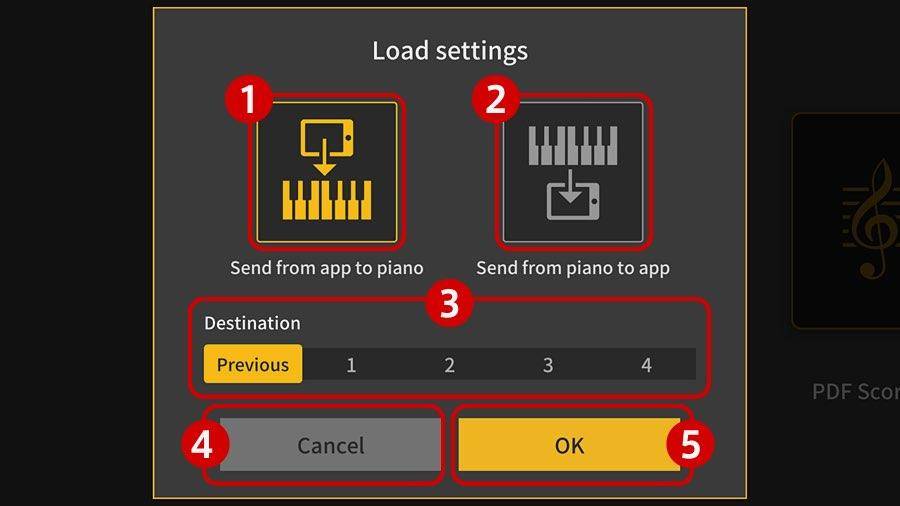
- Załaduj ustawienia z aplikacji do pianina
- Importuj ustawienia z pianina do aplikacji
- Ustawienia aplikacji można przywołać z ostatniej sesji, lub z jednego z 4 miejsc
- Powróć do ekranu startowego
- Zatwierdzenie ustawień
[Tone Control]
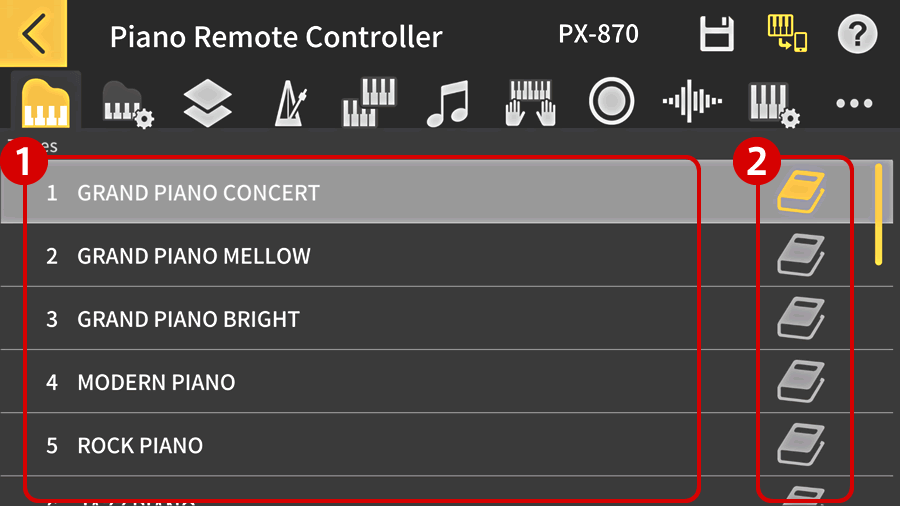
- Kliknij w nazwę brzmienia, aby wybrać odpowiednie dla siebie.
[Tone Description]
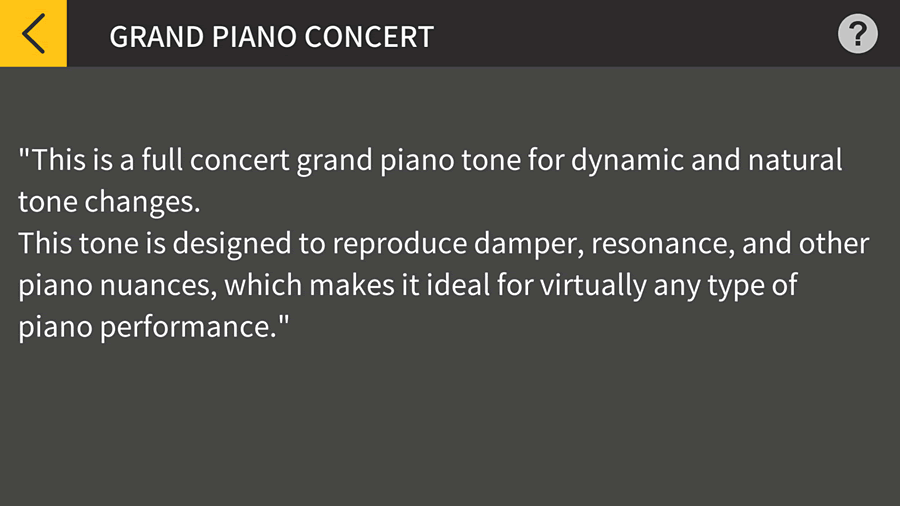
- Możesz wyświetlić krótki opis wybranego brzmienia.
[Effects] PX-870
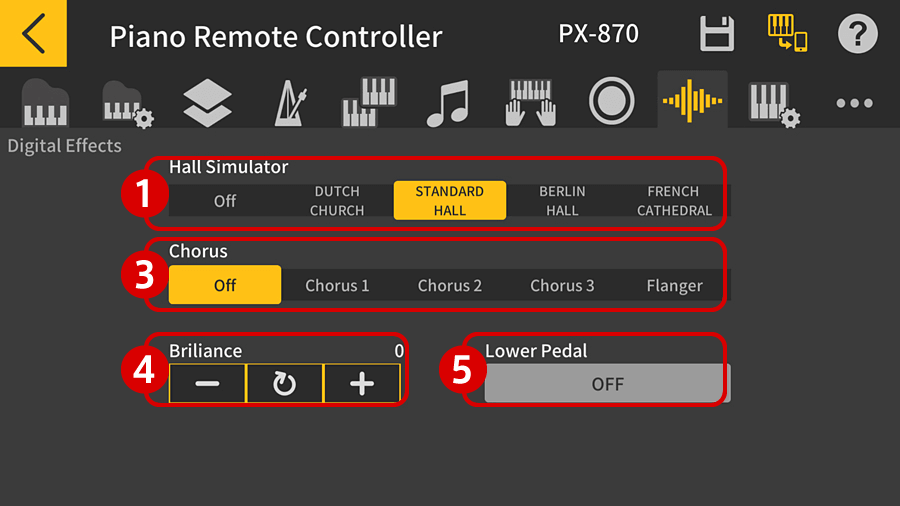
Hall simulator
- Możesz wybrać jedną z kilku pięknych sal koncertowych. Każda z nich cechuje się innym czasem pogłosu oraz jasnością
- Zmień poziom pogłosu
Room, small hall, large hall, stadium
- Wybierz jeden z kilku efektów modulacyjnych:
Off, chorus 1, chorus 2, chorus 3, flanger
[Effects] PX-770, AP-270
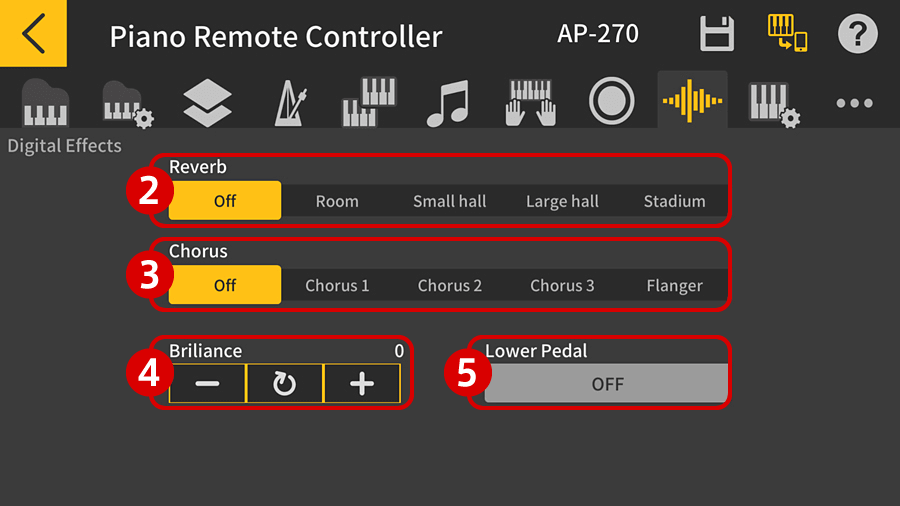 4. Brilliance: Ustaw jasność wybranego brzmienia.
4. Brilliance: Ustaw jasność wybranego brzmienia.
Wartości “+” spowodują, że brzmienie będzie jaśniejsze, natomiast kliknięcie w “-” spowoduje przyciemnienie brzmienia.
- Lower pedal: przy aktywnej funkcji i wciśnięciu pedału Damper lub Sostenuto, do brzmień basowych zostanie zaaplikowany również wydłużony pogłos.
[Playing Back Built-in Songs]
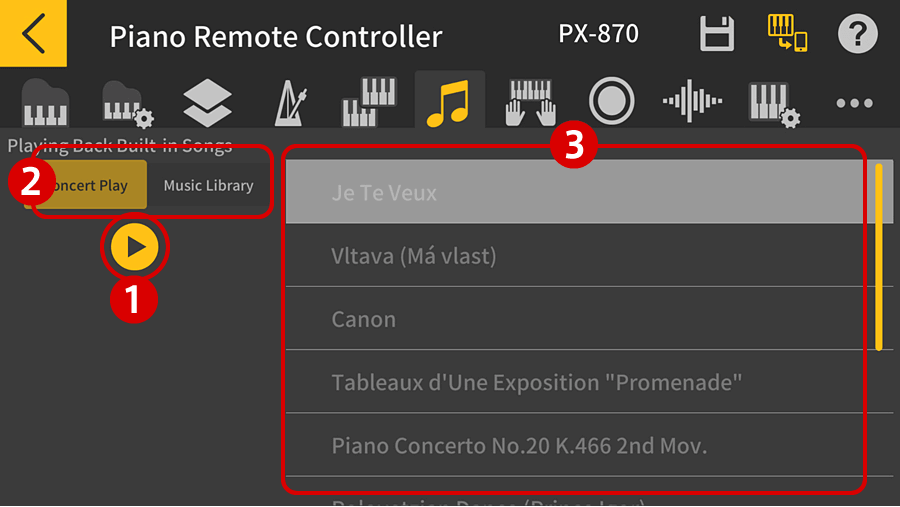
Instrumenty kompatybilne z aplikacją, mają wbudowane 60 utworów fortepianowych oraz 10 kompozycji fortepianowych i orkiestrowych.
- Kliknij Play aby odsłuchać wybrany utwór.
- Przełącz między bankiem utworów: Concert Play/Music Library
- Wybierz utwór z listy
[Practicing with Built-in Tunes]
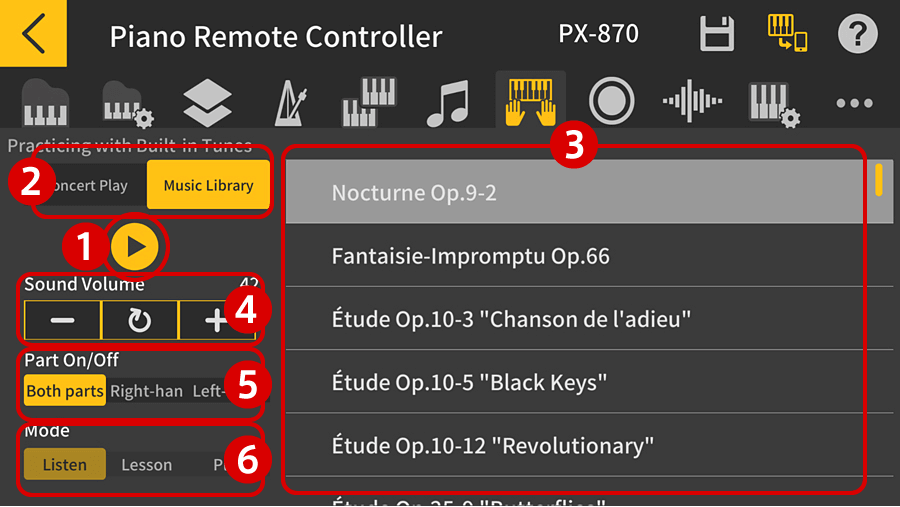
- Naciśnij Play, aby uruchomić odtwarzanie
- Przełącz między bankiem utworów: Concert Play/Music Library
- Wybierz utwór z listy
- Dostosuj głośność utworu
- Przełącz między odtwarzaniem partii lewej i prawej ręki lub wybierz odtwarzanie tylko odtwarzanie lewej lub prawej ręki.
- Tryb grania:
Listen: słuchaj utworu wraz z partią fortepianu
Lesson: wyłącz lewą lub prawą partię fortepianu, aby doskonalić ćwiczenie
Play: Zagraj wyćwiczony utwór z akompaniamentem orkiestrowym
[MIDI Recorder]
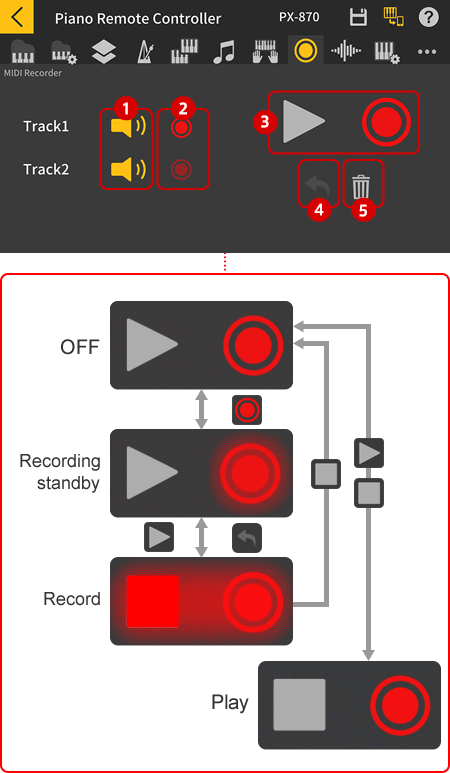
Możesz nagrywać swoją grę przy pomocy wbudowanego rejestratora i odsłuchiwać ponownie później. W jednym utworze możesz nagrać aż 2 ścieżki.
- Wybierz ścieżkę do odtwarzania. (Nie można wybrać jednocześnie obu ścieżek)
- Wybierz ścieżkę, na której chcesz nagrywać
- Przyciski odtwarzania oraz nagrywania
- Funkcja Cofnij
- Kasowanie utworu
- Kiedy naciśniesz sam przycisk nagrywania instrument jest w stanie gotowości. Naciśnięcie przycisku odtwarzania, lub rozpoczęcie gry aktywuje nagrywanie.
[PDF Music Scores] Music Library
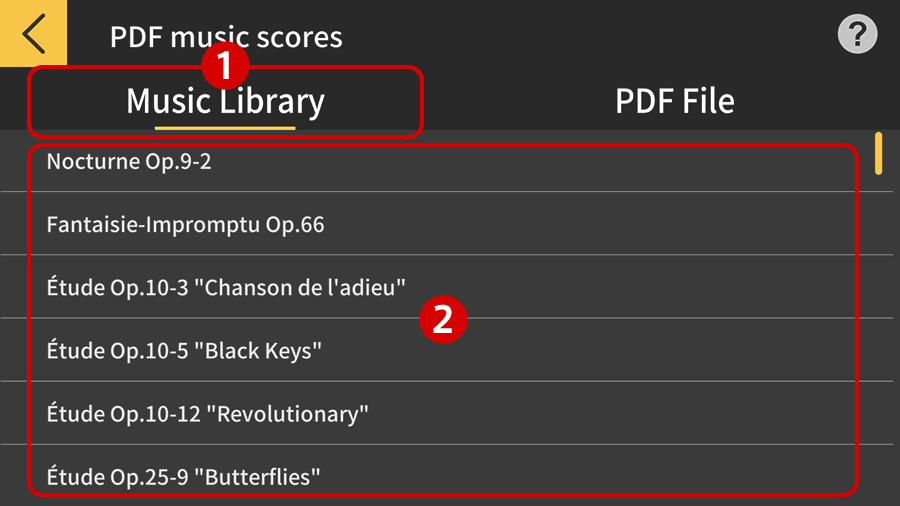
- Wybierz bibliotekę z której załadujesz utwór
- Wybierz konkretny utwór z listy
[PDF Music Scores] PDF Files
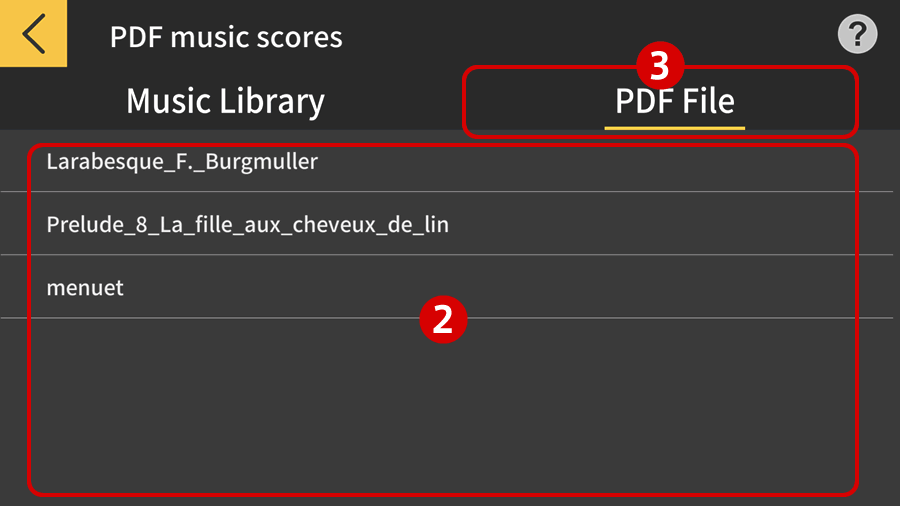
- Naciśnij PDF File, aby przejść do biblioteki z plikami PDF
[Landscape View]
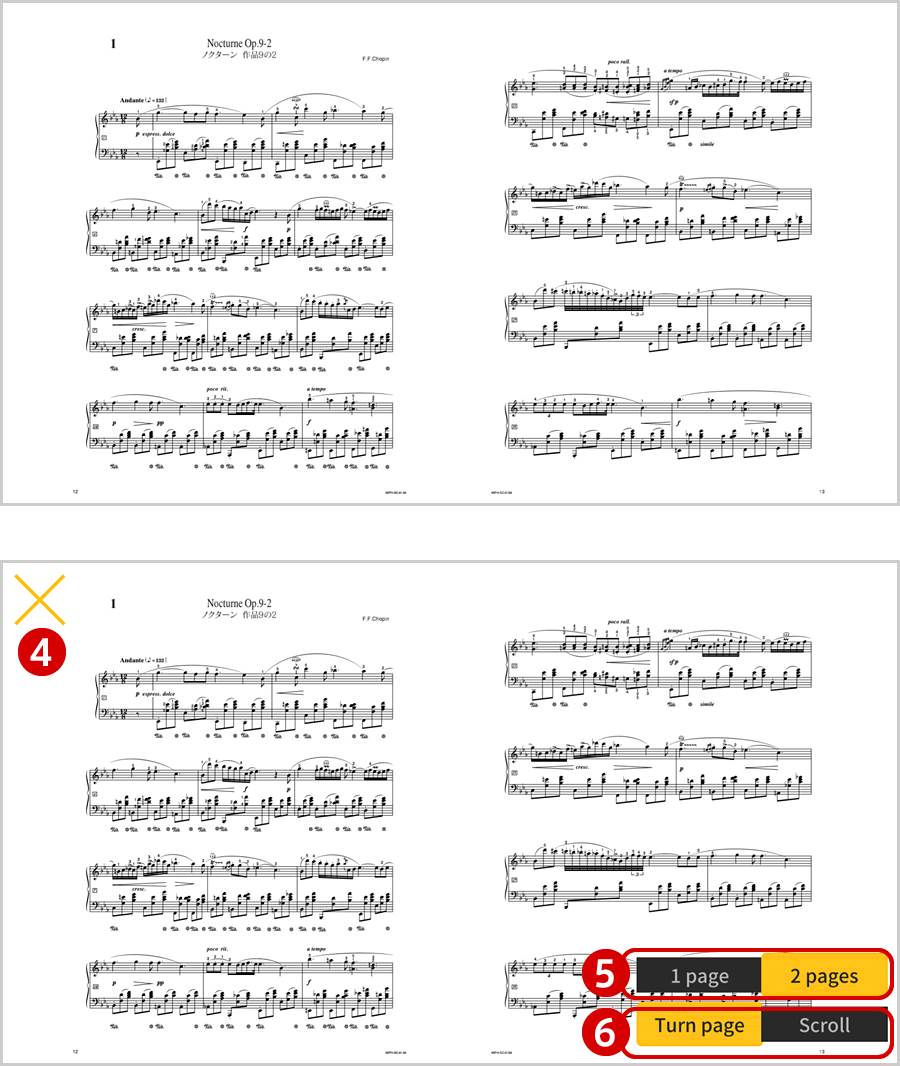
- Powrót do listy utworów w PDF
- Widok 1/2 stronnicowy
- Widok strony:
Turn page- przeskok o kolejną stronę
Scroll- płynne przesunięcie strony w dół/górę
[Song Selection] Import Options
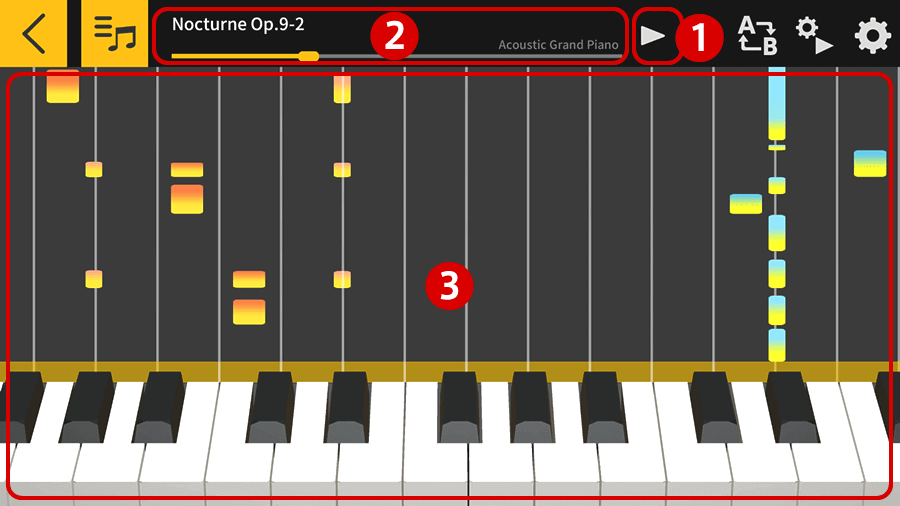
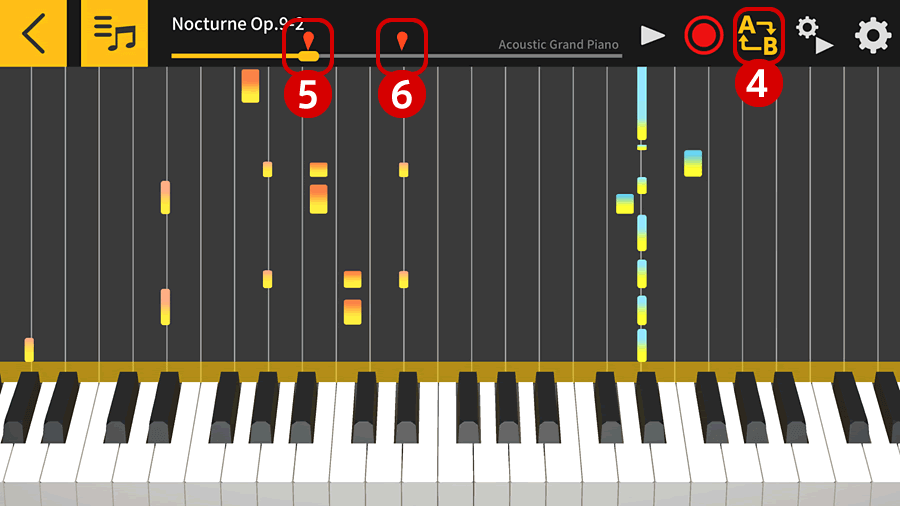
- Naciśnij aby wstrzymać lub uruchomić odtwarzanie utworu
- Linia czasu – pokazuje w którym miejscu utworu się znajdujemy. Przesuwając w lewo lub prawo możesz szybko przenieść się w inne miejsce w utworze
- Możesz rozszerzyć lub zawęzić wyświetlanie znaków na Piano Roll poprzez powiększanie palcami
- Naciśnij przycisk A/B (powtarzanie fragmentu utworu)
- Aby ustalić długość fragmentu A przesuń palcem pierwszy lokator w wygodne dla siebie miejsce
- Przeciągnij po „lini czasu” drugi punkt B, aby ustalić miejsce zapętlenia
[Settings Screen]
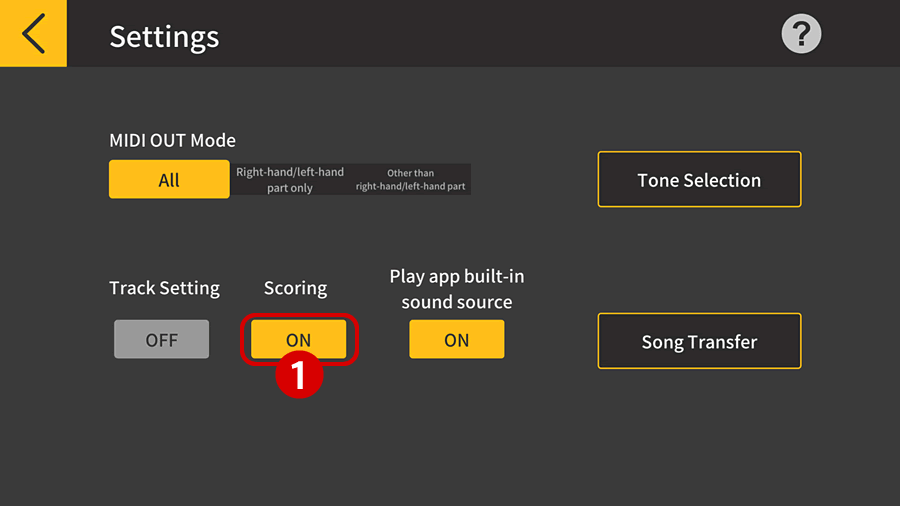
- Kliknij Scoring, aby włączyć tryb „punktacji”.
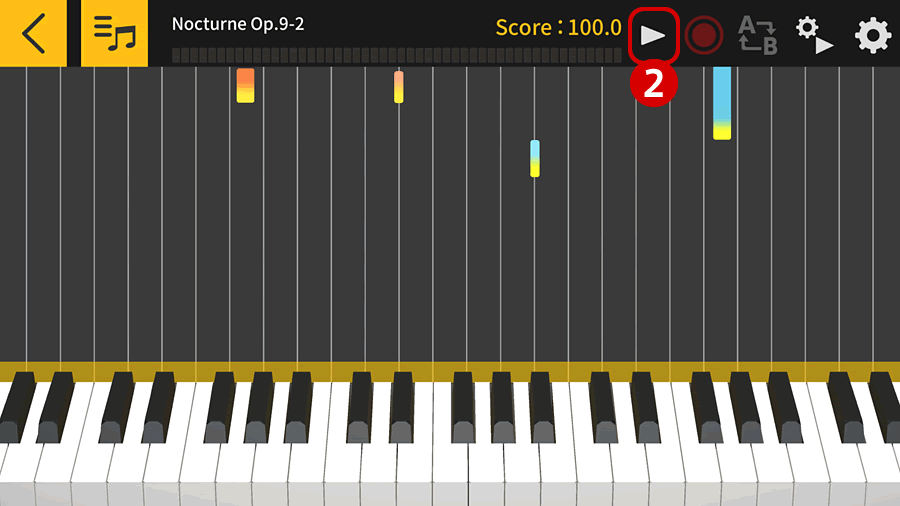
- Naciśnij Play, aby uruchomić odtwarzanie
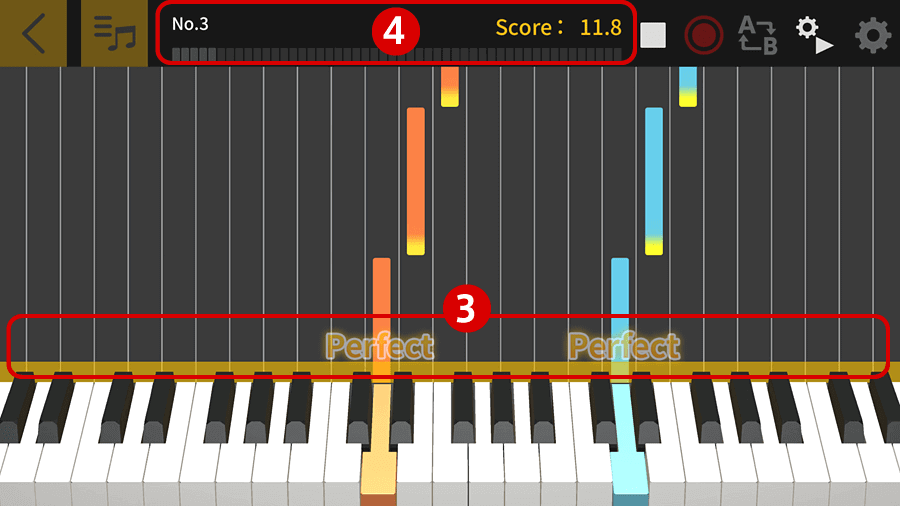
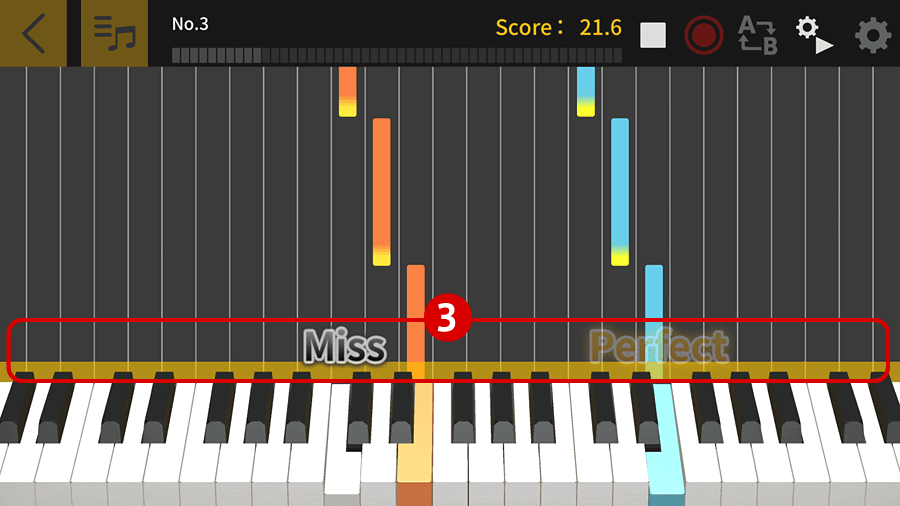
- Twoja gra podlega teraz ocenie. Zostaniesz nagrodzony komunikatem perfekcyjnie, dobrze, lub błąd
- Twój aktualny wynik jest widoczny na tablicy
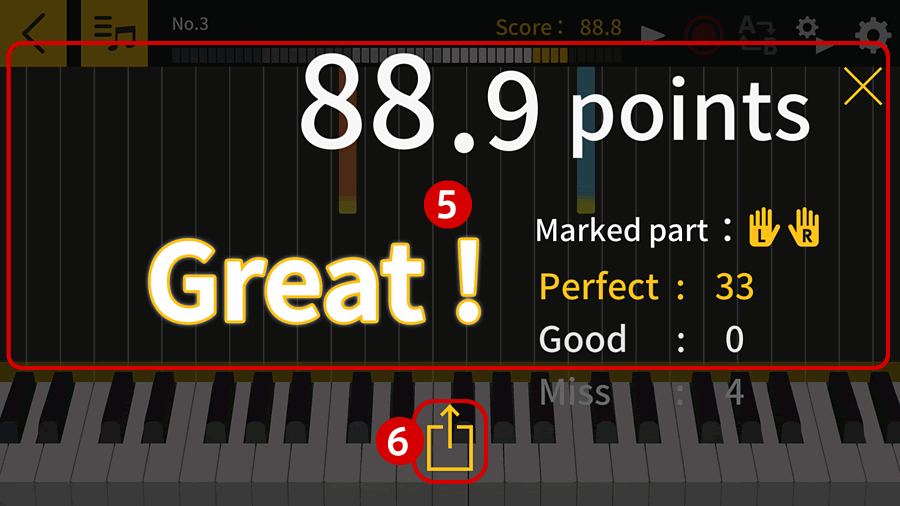
5. Po zakończeniu gry pojawi się tablica wyników, która pokaże ilość Twoich błędów oraz „trafień” wraz z ogólną punktacją wykonania.
6. Możesz opublikować swój wynik w mediach społecznościowych.
Podlinkowana klawiatura
Funkcja łączenia klawiatury umożliwia użycie kabla audio do przesyłania danych melodii i akordów wraz z odtwarzaniem audio. Użyj funkcji podświetlania klawiatury i ćwicz lekcje “step-up” bezpośrednio na samej klawiaturze.
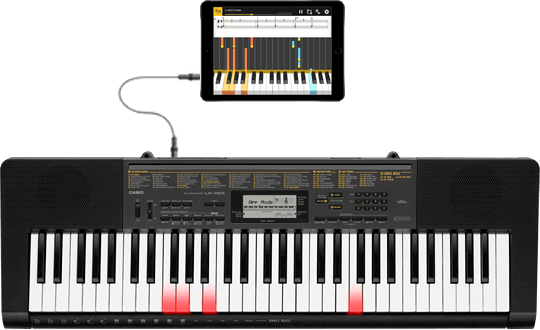
Po podłączeniu smartfona lub tabletu przez kabla audio (* 1) do kompatybilnej klawiatury (* 2) nazwy poszczególnych melodii i akordów można przesyłać wraz z sygnałem dźwiękowym (* 3). Z funkcją podświetlania klawiatury, klawisze odpowiadające za poszczególne nuty zapalają się podczas odtwarzania pliku MIDI, w ten sposób pokazując kolejne odgrywane nuty (* 4). Dodatkowo dane utworu można zapisać na keyboardzie, co pozwala na dalsze ćwiczenia “step-up” bez konieczności używania smartfona lub tabletu (* 5).
- 1: Wymagany jest kabel stereo mini – stereo mini.
- 2: Kompatybilny z keyboardami Casio LK-265, CTK-2500, CTK-2550 i CTK-3500. Keyboardy z serii CTK nie oferują funkcji podświetlania klawisz.
- 3: Dźwięk utworu jest wysyłany za pomocą lewego kanału wyjścia stereo smartfona, natomiast dane melodii i akordów są wysyłane z prawego kanału.
- 4: Na ekranie CTK-3500 wyświetlane są nuty i akordy melodii.
- 5:
- Jeśli korzystasz z danych z prawej ręki (melodia) i akordów, do klawiatury można przypisać do około 880 nut prawej ręki, zakładając dwa akordy na pomiar dla 200 pomiarów.
- W przypadku korzystania z danych z prawej strony (melodia) i z lewej strony (akompaniament) można przesłać maksymalnie 1100 notatek.
- Jeśli dołączone są niepotrzebne dane MIDI (poprawki, pedały itp.), zmniejsza to liczbę notatek, które można przenieść co prowadzi do potencjalnych błędów, nawet jeśli zostanie zaobserwowany przybliżony limit 880 lub 1100 nut.
Zachęcamy również do obejrzenia filmu instruktażowego przygotowanego przez muzykuj.com w którym zostały przedstawione wszystkie główne funkcje aplikacji Chordana Play for Piano:
Bezpłatna aplikacja dostępna przez App Store i Google Play














